 PHP-Framework
PHP-Framework Laravel
Laravel Das umfassendste Tutorial zum Einrichten einer Win10+Homestead-Umgebung [Bilder und Text]
Das umfassendste Tutorial zum Einrichten einer Win10+Homestead-Umgebung [Bilder und Text]Das umfassendste Tutorial zum Einrichten einer Win10+Homestead-Umgebung [Bilder und Text]
Im Folgenden werden die detaillierten Schritte zum Aufbau einer Homestead-Umgebung unter Windows 10 offiziell vorgestellt:Bevor Sie sich mit dem Aufbau einer Homestead-Umgebung befassen, müssen Sie einige wichtige Konzepte verstehen. Um mehr zu erfahren, können Sie diesen Artikel „Erklärung der Konzepte von Homestead, Vagrant und virtuellen Maschinen“ lesen.
Schritt 1: VirtualBox installieren
Installieren Sie die VirtualBox-Software für virtuelle Maschinen:- Download-Link dieser Website:
- Offizielle Download-Adresse:
![1640162754870283.png Das umfassendste Tutorial zum Einrichten einer Win10+Homestead-Umgebung [Bilder und Text]](https://img.php.cn/upload/image/457/216/223/1640162754870283.png?x-oss-process=image/resize,p_40)
Nur ein Schritt. (Wenn während der Installation der virtuellen Maschine ein VirtualBox-COM-Objektfehler auftritt, lesen Sie bitte „Beheben Sie das Problem Fehler beim Abrufen des VirtualBox COM-Objekts. Fehlerproblem》)下一步即可。(如果在安装虚拟机过程出现VirtualBox COM对象失败错误,可参考《解决获取VirtualBox COM对象失败错误问题》)
第二步:安装Vagrant
安装Vagrant虚拟机管理软件:
![1640162800443976.png Das umfassendste Tutorial zum Einrichten einer Win10+Homestead-Umgebung [Bilder und Text]](https://img.php.cn/upload/image/907/287/987/1640162800443976.png?x-oss-process=image/resize,p_40)
同上,下载对应的vagrant后,一键安装一直点击下一步即可。
注意:Vagrant 安装成功后会重新启动电脑,如果突然黑屏关机不要慌~
然后可以通过在CMD窗口中输入vagrant --version命令来测试Vagrant是否安装成功,显示版本号即表示安装成功,并且要注意一定要使用管理员身份运行哦~
如下:
![1640163367481339.png Das umfassendste Tutorial zum Einrichten einer Win10+Homestead-Umgebung [Bilder und Text]](https://img.php.cn/upload/image/681/255/111/1640163367481339.png?x-oss-process=image/resize,p_40)
第三步:安装Homestead
1、安装homestead.box
有两种方式:
(1)未下载box文件,可以直接通过vagrant box add laravel/homestead命令远程下载box安装;然后选择使用的对应的虚拟机,比如virtualbox,如下图输入3回车选择即可。
注:如果命令执行失败,请确保安装的是最新的Vagrant。
![1640242884602540.png Das umfassendste Tutorial zum Einrichten einer Win10+Homestead-Umgebung [Bilder und Text]](https://img.php.cn/upload/image/700/510/790/1640242884602540.png?x-oss-process=image/resize,p_40)
(2)已下载了box文件,可使用本地box安装
如下图所示,将已下载的“2ba89637...”这个文件重命名为“homestead.box”:
注:可直接访问上图中的下载链接下载box文件
![1640229370731619.png Das umfassendste Tutorial zum Einrichten einer Win10+Homestead-Umgebung [Bilder und Text]](https://img.php.cn/upload/image/729/839/908/1640229370731619.png?x-oss-process=image/resize,p_40)
![1640164459124562.png Das umfassendste Tutorial zum Einrichten einer Win10+Homestead-Umgebung [Bilder und Text]](https://img.php.cn/upload/image/423/834/253/1640164459124562.png?x-oss-process=image/resize,p_40)
![1640164464180302.png Das umfassendste Tutorial zum Einrichten einer Win10+Homestead-Umgebung [Bilder und Text]](https://img.php.cn/upload/image/505/476/152/1640164464180302.png?x-oss-process=image/resize,p_40)
然后直接将homestead.box文件拖到vagrant box add laravel/homestead命令后面等待安装完成
vagrant box add laravel/homestead [box文件绝对路径] <!-- 例: vagrant box add laravel/homestead c:\tools\homestead.box -->
![1640164737239787.png Das umfassendste Tutorial zum Einrichten einer Win10+Homestead-Umgebung [Bilder und Text]](https://img.php.cn/upload/image/350/100/326/1640164737239787.png?x-oss-process=image/resize,p_40)
接着可以使用vagrant box list
Schritt 2: Installieren Sie Vagrant![1640222466245109.png Das umfassendste Tutorial zum Einrichten einer Win10+Homestead-Umgebung [Bilder und Text]](https://img.php.cn/upload/image/741/263/403/1640222466245109.png?x-oss-process=image/resize,p_40)
![1640162800443976.png Das umfassendste Tutorial zum Einrichten einer Win10+Homestead-Umgebung [Bilder und Text]](https://img.php.cn/upload/image/907/287/%20987/1640162800443976.png?x-oss-process=image/resize,p_40) 🎜🎜Wie oben: Nachdem Sie den entsprechenden Vagrant heruntergeladen haben, installieren Sie ihn mit einem Klick und klicken Sie weiter auf
🎜🎜Wie oben: Nachdem Sie den entsprechenden Vagrant heruntergeladen haben, installieren Sie ihn mit einem Klick und klicken Sie weiter auf Weiter . 🎜🎜🎜Hinweis: 🎜Vagrant wird Ihren Computer nach erfolgreicher Installation neu starten. Keine Panik, wenn er plötzlich mit einem schwarzen Bildschirm herunterfährt. ~ 🎜🎜 Dann können Sie testen, ob Vagrant erfolgreich installiert wurde, indem Sie den vagrant --version eingeben -Befehl im CMD-Fenster, die Anzeige der Versionsnummer bedeutet, dass die Installation erfolgreich war, und stellen Sie sicher, dass Sie als Administrator~🎜🎜wie folgt ausgeführt werden:🎜🎜![1640163367481339.png Das umfassendste Tutorial zum Einrichten einer Win10+Homestead-Umgebung [Bilder und Text]](https:/%20/img.php.cn/upload%20/image/681/255/111/1640163367481339.png) 🎜🎜🎜Schritt 3: Homestead installieren 🎜🎜🎜 🎜1 . Installieren Sie
🎜🎜🎜Schritt 3: Homestead installieren 🎜🎜🎜 🎜1 . Installieren Sie homestead. box🎜🎜🎜Es gibt zwei Möglichkeiten: 🎜🎜(1) Wenn die Box-Datei nicht heruntergeladen wird, können Sie die Box-Installation direkt aus der Ferne über vagrant box add laravel herunterladen /homestead-Befehl; wählen Sie dann den entsprechenden Befehl aus, der verwendet werden soll. Geben Sie für eine virtuelle Maschine, z. B. Virtualbox, 3 ein und drücken Sie die Eingabetaste, um wie unten gezeigt auszuwählen. 🎜🎜Hinweis: Wenn die Befehlsausführung fehlschlägt, stellen Sie bitte sicher, dass Sie das neueste Vagrant installiert haben. 🎜🎜![1640242884602540.png Das umfassendste Tutorial zum Einrichten einer Win10+Homestead-Umgebung [Bilder und Text]](https://img.php.cn/upload/image/700/510/790/1640242884602540.png?x-oss-process=image/resize,p_40) 🎜( 2) Die Box-Datei wurde heruntergeladen und kann über eine lokale Box installiert werden 🎜🎜Wie im Bild unten gezeigt, benennen Sie die heruntergeladene Datei „2ba89637...“ in „
🎜( 2) Die Box-Datei wurde heruntergeladen und kann über eine lokale Box installiert werden 🎜🎜Wie im Bild unten gezeigt, benennen Sie die heruntergeladene Datei „2ba89637...“ in „homestead.box“ um: 🎜 🎜 Hinweis: Sie können direkt auf den Download-Link im Bild oben zugreifen, um die Box-Datei herunterzuladen🎜🎜![1640229370731619. png Das umfassendste Tutorial zum Einrichten einer Win10+Homestead-Umgebung [Bilder und Text]](https://img.php.cn/upload/image/729/839/908/1640229370731619.png?x-oss-process=image/resize,p_40) 🎜🎜
🎜🎜![1640164459124562.png Das umfassendste Tutorial zum Einrichten einer Win10+Homestead-Umgebung [Bilder und Text]](https://img.php.cn/upload/image/423/834/253/1640164459124562.png?x-oss-process=image/resize,p_40) 🎜🎜
🎜🎜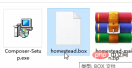 🎜🎜Dann ziehen Sie die Datei homestead.box direkt auf den Befehl
🎜🎜Dann ziehen Sie die Datei homestead.box direkt auf den Befehl vagrant box add laravel/homestead und warten Sie, bis die Installation abgeschlossen ist🎜//同步的目录
folders:
- map: C:\Users\Administrator\marriage //宿主机位置
to: /home/vagrant/code //同步虚拟主机位置
//表示将win下的marriage目录同步到虚拟机下的code目录,也就是说无论在这两个哪个目录中修改内容都可以同步到另一个目录中。🎜![1640164737239787.png Das umfassendste Tutorial zum Einrichten einer Win10+Homestead-Umgebung [Bilder und Text]](https://img.php.cn/upload/image/331/444/620/1640165399943057.png?x-oss-process=image/resize,p_40) 🎜🎜Dann können Sie
🎜🎜Dann können Sie vagrant box list Befehl, um zu sehen, ob die Installation erfolgreich war, und Sie können die Versionsnummer überprüfen (die hier angezeigte Versionsnummer ist 0)🎜🎜🎜🎜🎜注意:手动安装homestead.box文件时,一定要把该文件放到英文目录中,并且由于本地安装homestead.box版本号为0,还要更改一下配置文件(自动安装box的则不需要设置),下文会介绍到。
2、下载homestead配置文件
点击配置文件下载地址:https://github.com/laravel/homestead,这里有两种方式下载:
(1)通过git克隆:git clone https://github.com/laravel/homestead.git
(2)点击Download ZIP直接下载压缩包。
注:克隆和下载选任意一个即可
![1640165399943057.png Das umfassendste Tutorial zum Einrichten einer Win10+Homestead-Umgebung [Bilder und Text]](https://img.php.cn/upload/image/331/444/620/1640165399943057.png?x-oss-process=image/resize,p_40)
3、配置homestead配置文件
将上一步下载的zip文件解压并放入到用户的家目录中并更名为Homestead:
![1640166424209062.png Das umfassendste Tutorial zum Einrichten einer Win10+Homestead-Umgebung [Bilder und Text]](https://img.php.cn/upload/image/571/775/972/1640166424209062.png?x-oss-process=image/resize,p_40)
![1640166494784163.png Das umfassendste Tutorial zum Einrichten einer Win10+Homestead-Umgebung [Bilder und Text]](https://img.php.cn/upload/image/472/316/305/1640166494784163.png?x-oss-process=image/resize,p_40)
![1640166503237159.png Das umfassendste Tutorial zum Einrichten einer Win10+Homestead-Umgebung [Bilder und Text]](https://img.php.cn/upload/image/183/307/912/1640166503237159.png?x-oss-process=image/resize,p_40)
![1640166510227999.png Das umfassendste Tutorial zum Einrichten einer Win10+Homestead-Umgebung [Bilder und Text]](https://img.php.cn/upload/image/657/922/179/1640166510227999.png?x-oss-process=image/resize,p_40)
注意:Administrator为我目录名称,你的有可能不一样。
双击运行文件中(windows下是:
init.bat) (linux下是:init.sh)来获取配置文件homestead.yaml
![1640166693446963.png Das umfassendste Tutorial zum Einrichten einer Win10+Homestead-Umgebung [Bilder und Text]](https://img.php.cn/upload/image/625/940/361/1640166693446963.png?x-oss-process=image/resize,p_40)
配置homestead配置文件
homestead.yaml
因为我们是手动安装homestead.box的,默认版本号为0,所以要先来修改下配置,将查找的版本号设置>=0即可,自动安装box的则不需要设置。
找到如下图所示的homestead.rb文件并打开:
![1640223431926931.png Das umfassendste Tutorial zum Einrichten einer Win10+Homestead-Umgebung [Bilder und Text]](https://img.php.cn/upload/image/244/375/541/1640223431926931.png?x-oss-process=image/resize,p_40)
然后设置config.vm.box_version = settings['version'] ||= '>= 0',如下所示:
![1640223558877115.png Das umfassendste Tutorial zum Einrichten einer Win10+Homestead-Umgebung [Bilder und Text]](https://img.php.cn/upload/image/843/196/960/1640223558877115.png?x-oss-process=image/resize,p_40)
接着我们要来配置同步的目录,找到homestead.yaml文件并打开
![1640223746132073.png Das umfassendste Tutorial zum Einrichten einer Win10+Homestead-Umgebung [Bilder und Text]](https://img.php.cn/upload/image/570/341/487/1640223746132073.png?x-oss-process=image/resize,p_40)
//同步的目录
folders:
- map: C:\Users\Administrator\marriage //宿主机位置
to: /home/vagrant/code //同步虚拟主机位置
//表示将win下的marriage目录同步到虚拟机下的code目录,也就是说无论在这两个哪个目录中修改内容都可以同步到另一个目录中。用绝对路径或相对路径设置都可以(~代表家目录)
相对路径如下:
![1640224119573280.png Das umfassendste Tutorial zum Einrichten einer Win10+Homestead-Umgebung [Bilder und Text]](https://img.php.cn/upload/image/697/458/708/1640224119573280.png?x-oss-process=image/resize,p_40)
绝对路径如下:
![1640223893703385.png Das umfassendste Tutorial zum Einrichten einer Win10+Homestead-Umgebung [Bilder und Text]](https://img.php.cn/upload/image/923/670/218/1640223893703385.png?x-oss-process=image/resize,p_40)
我这里选择用绝对路径设置,设置完记得要保存文件~
4、获取公钥
获取公钥是为了方便每次登录输入用户名密码。
如下所示执行ssh-keygen命令生成秘钥。
注意:win10自动开启SSH命令,但是win7就是需要安装ssh(可参考:《Windows7安装OpenSSH服务的步骤详解(亲测有效)》)。
![1640224554329358.png Das umfassendste Tutorial zum Einrichten einer Win10+Homestead-Umgebung [Bilder und Text]](https://img.php.cn/upload/image/845/342/938/1640224554329358.png?x-oss-process=image/resize,p_40)
5、启动虚拟机主机
先通过执行cd Homestead命令切换到Homestead目录,然后执行vagrant up命令来启动虚拟机主机
![1640224875223722.png Das umfassendste Tutorial zum Einrichten einer Win10+Homestead-Umgebung [Bilder und Text]](https://img.php.cn/upload/image/157/428/450/1640224875223722.png?x-oss-process=image/resize,p_40)
![1640225220138543.png Das umfassendste Tutorial zum Einrichten einer Win10+Homestead-Umgebung [Bilder und Text]](https://img.php.cn/upload/image/559/520/884/1640225220138543.png?x-oss-process=image/resize,p_40)
虚拟机启动成功,界面如下所示(不需要经常开启这个界面,直接使用vagrant来管理即可)
![1640224995180582.png Das umfassendste Tutorial zum Einrichten einer Win10+Homestead-Umgebung [Bilder und Text]](https://img.php.cn/upload/image/840/499/612/1640224995180582.png?x-oss-process=image/resize,p_40)
接着使用密钥连接登录虚拟机,在命令行执行vagrant ssh命令即可(一定要在homestead目录下执行该命令)
![1640225560111363.png Das umfassendste Tutorial zum Einrichten einer Win10+Homestead-Umgebung [Bilder und Text]](https://img.php.cn/upload/image/385/904/298/1640225560111363.png?x-oss-process=image/resize,p_40)
注意:
如果SSH认真失败,删除insecure_private_key文件,该文件可以通过以下路径找到:
C:\user\Administrator\.vagrant.d\insecure_private_key 文件
重新生成vagrant密钥
ssh-keygen -f /User/Administrator(你的用户)/.vagrant.d/insecure_private_key
启动虚拟机也可不使用密钥进入,手动输入用户名和密码
用户名:vagrant 密码: vagrant
默认数据库用户名及密码
UserName:homestead PassWord:secret
至此,Win10下homestead环境就搭建好了!
在《Homestead安装运行laravel项目的步骤详解【图文】》文章中继续给大家介绍了怎么在homestead环境里安装Laravel并运行!
Das obige ist der detaillierte Inhalt vonDas umfassendste Tutorial zum Einrichten einer Win10+Homestead-Umgebung [Bilder und Text]. Für weitere Informationen folgen Sie bitte anderen verwandten Artikeln auf der PHP chinesischen Website!
 Laravel (PHP) gegen Python: Entwicklungsumgebungen und ÖkosystemeApr 12, 2025 am 12:10 AM
Laravel (PHP) gegen Python: Entwicklungsumgebungen und ÖkosystemeApr 12, 2025 am 12:10 AMDer Vergleich zwischen Laravel und Python in der Entwicklungsumgebung und dem Ökosystem ist wie folgt: 1. Die Entwicklungsumgebung von Laravel ist einfach, nur PHP und Komponist sind erforderlich. Es bietet eine umfassende Auswahl an Erweiterungspaketen wie Laravelforge, aber die Wartung des Erweiterungspakets ist möglicherweise nicht rechtzeitig. 2. Die Entwicklungsumgebung von Python ist ebenfalls einfach, nur Python und PIP sind erforderlich. Das Ökosystem ist riesig und deckt mehrere Felder ab, aber das Versions- und Abhängigkeitsmanagement kann komplex sein.
 Laravel und das Backend: Logik der Webanwendungen mit Strom versorgenApr 11, 2025 am 11:29 AM
Laravel und das Backend: Logik der Webanwendungen mit Strom versorgenApr 11, 2025 am 11:29 AMWie spielt Laravel eine Rolle in der Backend -Logik? Es vereinfacht und verbessert die Backend -Entwicklung durch Routing -Systeme, eloquentorm, Authentifizierung und Autorisierung, Ereignis und Zuhörer sowie Leistungsoptimierung. 1. Das Routing -System ermöglicht die Definition der URL -Struktur und die Anforderungsverarbeitungslogik. 2.Loquentorm vereinfacht die Datenbankinteraktion. 3. Das Authentifizierungs- und Autorisierungssystem ist für die Benutzerverwaltung geeignet. 4. Die Ereignis und der Hörer implementieren locker gekoppelte Codestruktur. 5. Leistungsoptimierung verbessert die Anwendungseffizienz durch Zwischenspeicherung und Warteschlange.
 Warum ist Laravel so beliebt?Apr 02, 2025 pm 02:16 PM
Warum ist Laravel so beliebt?Apr 02, 2025 pm 02:16 PMDie Popularität von Laravel umfasst seinen vereinfachten Entwicklungsprozess, eine angenehme Entwicklungsumgebung und umfangreiche Merkmale. 1) Es absorbiert die Designphilosophie von RubyonRails und kombiniert die Flexibilität von PHP. 2) Bereitstellung von Werkzeugen wie eloquentorm, Blade Template Engine usw. zur Verbesserung der Entwicklungseffizienz. 3) Sein MVC -Architektur- und Abhängigkeitsinjektionsmechanismus macht den Code modularer und prüfbarer. 4) Bietet leistungsstarke Debugging -Tools und Leistungsoptimierungsmethoden wie Caching -Systeme und Best Practices.
 Was ist besser, Django oder Laravel?Mar 28, 2025 am 10:41 AM
Was ist besser, Django oder Laravel?Mar 28, 2025 am 10:41 AMSowohl Django als auch Laravel sind Full-Stack-Frameworks. Django eignet sich für Python -Entwickler und komplexe Geschäftslogik, während Laravel für PHP -Entwickler und elegante Syntax geeignet ist. 1.Django basiert auf Python und folgt der "batteriebetriebenen" Philosophie, die für schnelle Entwicklung und hohe Parallelität geeignet ist. 2. Laravel basiert auf PHP, der die Entwicklererfahrung betont und für kleine bis mittlere Projekte geeignet ist.
 Welches ist besser PHP oder Laravel?Mar 27, 2025 pm 05:31 PM
Welches ist besser PHP oder Laravel?Mar 27, 2025 pm 05:31 PMPHP und Laravel sind nicht direkt vergleichbar, da Laravel ein PHP-basierter Framework ist. 1.PHP ist für kleine Projekte oder schnelle Prototypen geeignet, da es einfach und direkt ist. 2. Laravel ist für große Projekte oder effiziente Entwicklung geeignet, da es umfangreiche Funktionen und Werkzeuge bietet, aber eine steile Lernkurve aufweist und möglicherweise nicht so gut ist wie reines PHP.
 Ist Laravel ein Frontend oder ein Backend?Mar 27, 2025 pm 05:31 PM
Ist Laravel ein Frontend oder ein Backend?Mar 27, 2025 pm 05:31 PMLaravelisabackendFrameworkBuiltonPhp, entworfene WebApplicationDevelopment.itfocuseSonserver-Sidelogic, DatabaSemanagement und Applicationsstruktur und CanBeintegratedWithFrontendTechnologies-ähnlich.
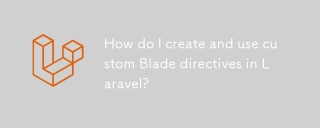 Wie erstelle und verwende ich benutzerdefinierte Blade -Direktiven in Laravel?Mar 17, 2025 pm 02:50 PM
Wie erstelle und verwende ich benutzerdefinierte Blade -Direktiven in Laravel?Mar 17, 2025 pm 02:50 PMIn dem Artikel wird das Erstellen und Verwenden benutzerdefinierter Blade -Richtlinien in Laravel erläutert, um die Vorlagen zu verbessern. Es umfasst die Definition von Direktiven, die Verwendung in Vorlagen und die Verwaltung in großen Projekten, um Vorteile wie eine verbesserte Wiederverwendbarkeit von Code und R hervorzuheben
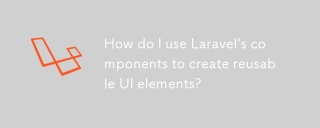 Wie verwende ich die Komponenten von Laravel, um wiederverwendbare UI -Elemente zu erstellen?Mar 17, 2025 pm 02:47 PM
Wie verwende ich die Komponenten von Laravel, um wiederverwendbare UI -Elemente zu erstellen?Mar 17, 2025 pm 02:47 PMIn dem Artikel wird das Erstellen und Anpassen wiederverwendbarer UI -Elemente in Laravel mithilfe von Komponenten ermittelt, die Best Practices für die Organisation anbieten und Vorschläge für Verbesserungspakete vorschlagen.


Heiße KI -Werkzeuge

Undresser.AI Undress
KI-gestützte App zum Erstellen realistischer Aktfotos

AI Clothes Remover
Online-KI-Tool zum Entfernen von Kleidung aus Fotos.

Undress AI Tool
Ausziehbilder kostenlos

Clothoff.io
KI-Kleiderentferner

AI Hentai Generator
Erstellen Sie kostenlos Ai Hentai.

Heißer Artikel

Heiße Werkzeuge

SublimeText3 Linux neue Version
SublimeText3 Linux neueste Version

mPDF
mPDF ist eine PHP-Bibliothek, die PDF-Dateien aus UTF-8-codiertem HTML generieren kann. Der ursprüngliche Autor, Ian Back, hat mPDF geschrieben, um PDF-Dateien „on the fly“ von seiner Website auszugeben und verschiedene Sprachen zu verarbeiten. Es ist langsamer und erzeugt bei der Verwendung von Unicode-Schriftarten größere Dateien als Originalskripte wie HTML2FPDF, unterstützt aber CSS-Stile usw. und verfügt über viele Verbesserungen. Unterstützt fast alle Sprachen, einschließlich RTL (Arabisch und Hebräisch) und CJK (Chinesisch, Japanisch und Koreanisch). Unterstützt verschachtelte Elemente auf Blockebene (wie P, DIV),

Herunterladen der Mac-Version des Atom-Editors
Der beliebteste Open-Source-Editor

DVWA
Damn Vulnerable Web App (DVWA) ist eine PHP/MySQL-Webanwendung, die sehr anfällig ist. Seine Hauptziele bestehen darin, Sicherheitsexperten dabei zu helfen, ihre Fähigkeiten und Tools in einem rechtlichen Umfeld zu testen, Webentwicklern dabei zu helfen, den Prozess der Sicherung von Webanwendungen besser zu verstehen, und Lehrern/Schülern dabei zu helfen, in einer Unterrichtsumgebung Webanwendungen zu lehren/lernen Sicherheit. Das Ziel von DVWA besteht darin, einige der häufigsten Web-Schwachstellen über eine einfache und unkomplizierte Benutzeroberfläche mit unterschiedlichen Schwierigkeitsgraden zu üben. Bitte beachten Sie, dass diese Software

VSCode Windows 64-Bit-Download
Ein kostenloser und leistungsstarker IDE-Editor von Microsoft





